Cách chụp màn hình iPhone 13, 13 Pro, 13 Pro Max dễ dàng
Hoàng Văn Hùng - 16:58 30/08/2022
Thủ thuật iPhone- Chụp màn hình trên dòng iPhone 13, 13 Pro, 13 Pro Max bằng phím cứng
- Chụp màn hình iPhone 13, 13 Pro, 13 Pro Max bằng phím Home ảo
- Chụp màn hình iPhone 13, 13 Pro, 13 Pro Max bằng cách nhấn đúp vào mặt lưng
- Sử dụng Siri để chụp màn hình iPhone 13, 13 Pro, 13 Pro Max
- Cách chụp màn hình iPhone 13, 13 Pro, 13 Pro Max ảnh dài, cuộn toàn trang
iPhone 13 Series là loạt điện thoại cao cấp hàng đầu với hiệu năng vượt trội và màn hình đẹp. Hướng dẫn cách chụp màn hình iPhone 13, 13 Pro, 13 Pro Max dễ dàng ai cũng làm được.
Bạn đang sở hữu trong thay một trong các thiết bị thuộc dòng iPhone 13 và bạn không biết cách chụp ảnh màn hình, đúng lúc bạn đang rất cần chụp để chia sẻ thông tin trên màn hình cho đối tác, cấp trên. Vậy, phải làm thế nào để thực hiện chụp màn hình đơn giản và nhanh chóng? Hãy cùng MobileCity tìm hiểu cách chụp màn hình iPhone 13 ngay dưới đây nhé.

Chụp màn hình trên dòng iPhone 13, 13 Pro, 13 Pro Max bằng phím cứng
Cách chụp ảnh màn hình trên dòng iPhone 13 sẽ khác một chút so với cách chụp ảnh màn hình trên các điện thoại Android như Samsung, OPPO, Xiaomi, Vivo...
Ngày nay, hầu hết khi các thao tác sử dụng điện thoại đều thực hiện toàn bộ trên màn hình cảm ứng và không cần phím cứng. Tuy nhiên vẫn có các phím nguồn và tăng/giảm âm lượng thì tất cả các máy đều vẫn còn trang bị. Do đó, cách chụp màn hình iPhone 13, 13 Pro, 13 Pro Max đơn giản nhất mà ai cũng có thể áp dụng đó là sử dụng nút cứng có sẵn trên thân máy.
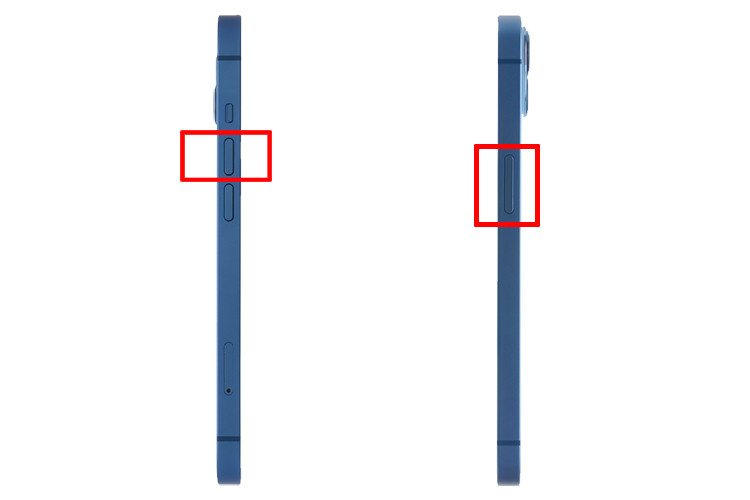
Để ghi lại khoảnh khắc bạn muốn trên màn hình thiết bị, bạn hãy nhấn giữ đồng thời phím nguồn và phím tăng âm lượng màn hình iPhone của bạn sẽ được chụp lại. Ảnh sau khi chụp sẽ nằm ở khu vực bên trái cuối màn hình. Tại đây, bạn hoàn toàn có thể chỉnh sửa và lưu lại. Để xem lại lại hình ảnh chụp màn hình, bạn chỉ cần vào thư viện ảnh là hoàn toàn có thể xem lại.
Chụp màn hình iPhone 13, 13 Pro, 13 Pro Max bằng phím Home ảo
Phím Home ảo là trợ thủ đắc lực cho chiếc điện thoại iPhone của bạn. Người dùng có thể thực hiện nhiều thao tác nhanh chóng tiện lợi. Chính vì vậy, bạn hoàn toàn có thể sử dụng nút Home ảo để chụp ảnh màn hình. Bạn chỉ cần thực hiện theo các bước được hướng dẫn chi tiết và đầy đủ ngay dưới đây:
Bước 1: Bạn vào ứng dụng Cài đặt (Settting) rồi tìm và chọn mục Trợ năng (Accessibility) (1) kế đến bạn bấm tiếp vào phần Cảm ứng (Touch) (2), tiếp đến là nhấn Assistive Touch.
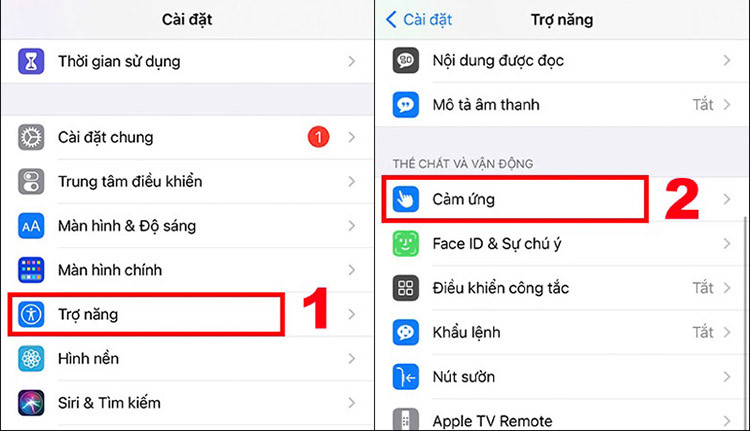
Bước 2: Sau khi chọn AssistiveTouch, tại đây bạn hay bạn bật nút (2) để kích hoạt phím Home ảo.
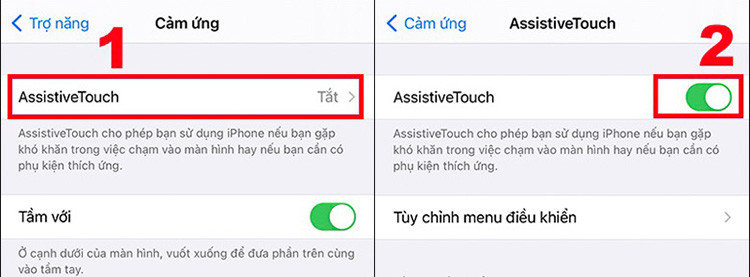
Bước 3: Tiếp đến bạn chọn mục Tùy chỉnh Menu điều khiển (Customize Top Level Menu) (1). Bấm vào ô Tùy chỉnh (Custom)(2).
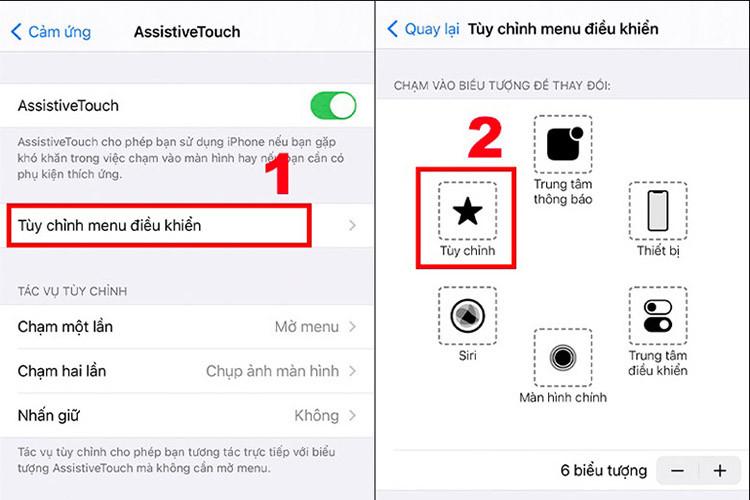
Bước 4: Tại giao diện này bạn chọn tiếp Chụp ảnh màn hình (Screenshot) (1), tiếp đến bạn bấm vào phím Home ảo kế đến là chọn Chụp ảnh màn hình (Screenshot).
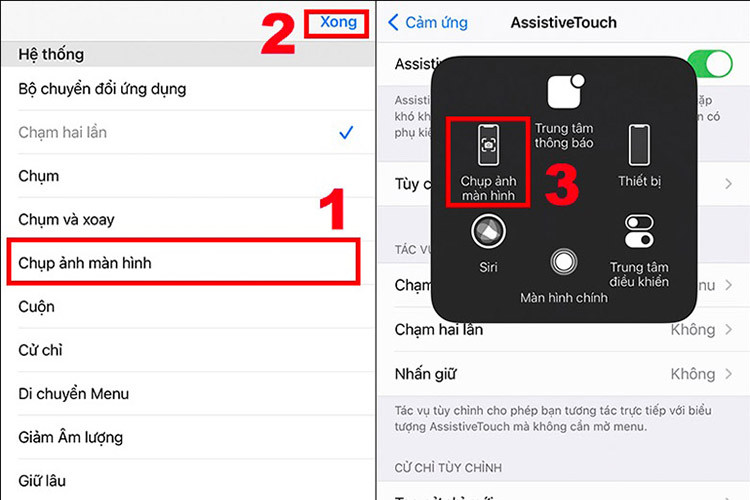
Như vậy ta đã chụp được ảnh màn hình bằng phím Home ảo.
Chụp màn hình iPhone 13, 13 Pro, 13 Pro Max bằng cách nhấn đúp vào mặt lưng
Không chỉ iPhone 13 Series mà các thiết bị cũ hơn có mặt lưng kính, tức là từ iPhone 8 trở về đây đều sử dụng được tính năng chụp màn hình bằng cách nhấn đúp vào mặt lưng. Cách này có vẻ sành điệu hơn các cách trên rất nhiêu. Sau đây là cách thực hiện chi tiết hơn cho mọi người tham khảo:
Bước 1: Truy cập vào ứng dụng Cài đặt (Settings) trên màn hình chính. Tại đây bạn chọn vào mục Trợ năng (Accessibility) rồi nhấn tiếp vào mục Cảm ứng (Touch) và bật tiếp mục Chạm vào mặt sau (Back tap).
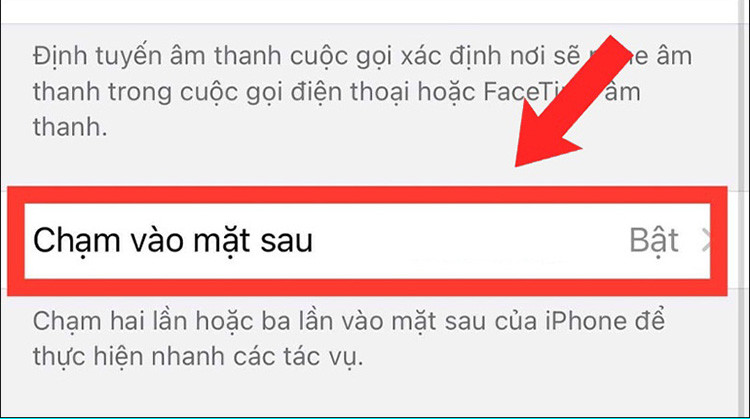
Bước 2: Bạn nhấn vào mục Double Tap (Nhấn đúp) hoặc Triple Tap (Nhấn ba lần) (1) > Nhấn vào Chụp ảnh màn hình (Screenshot) (2).
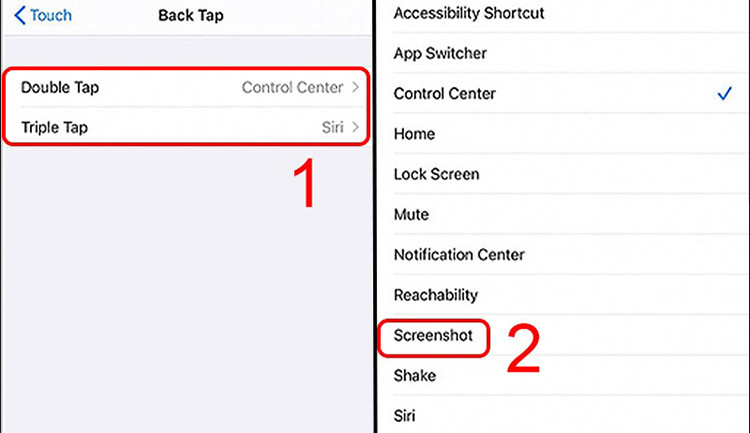
Sau khi kích hoạt thành công tính năng Back tap, nếu cần chụp ảnh màn hình điện thoại vào một thời điểm nhất định, bạn chỉ cần gõ nhẹ vào mặt sau máy 2-3 lần tùy thuộc vào cách bạn cài 2 hay 3 lần, thao tác chụp ảnh màn hình sẽ được thực hiện.
Sử dụng Siri để chụp màn hình iPhone 13, 13 Pro, 13 Pro Max
Siri là một trợ lý ảo tạo nên bởi gã khổng lồ công nghệ Apple. Trợ lý ảo này có thể thực hiện điều khiển điện thoại như gọi điện thoại, mở ứng dụng tác vụ khác nhau thông qua giọng nói. Chính vì vậy, cách chụp ảnh bằng Siri trên iPhone 13 Series cũng được người dùng iPhone ưa chuộng và sử dụng phổ biến. Để thực hiện thủ thuật này, hãy làm theo các bước sau:
Bước 1: Sử dụng lệnh để nói "Hey Siri" hoặc nhấn và giữ phím nguồn để khởi chạy Siri.
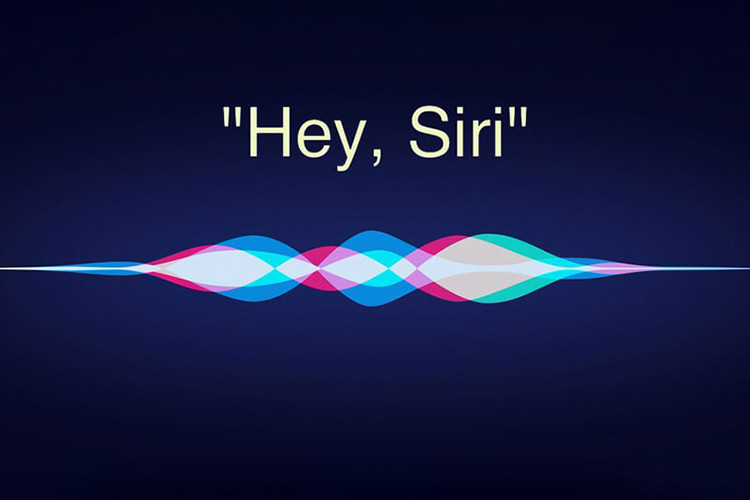
Bước 2: Nói Take a screenshot để yêu cầu Siri thực hiện chụp màn hình.
Ngày sau khi nhận được câu lệnh trên, iPhone sẽ tự động chụp ảnh màn hình và lưu lại. Tiếp đến bạn có thể yêu cầu Siri khởi chạy ứng dụng Photos hoặc chỉ cần nhấn chọn vào ứng dụng này để mở và xem ảnh.
Cách chụp màn hình iPhone 13, 13 Pro, 13 Pro Max ảnh dài, cuộn toàn trang
Cách chụp ảnh màn hình kiểu cuộn toàn trang trên dòng iPhone 13 rất cần thiết cho những ai thường xuyên phải lấy hình ảnh dài trên toàn bộ trang web nào đó. Để chụp ảnh dạng này bạn cần làm như sau:
Bước 1: Vào trình duyệt Safari tìm trang cần chụp lại thông tin. Áp dụng một trong những cách chụp ảnh màn hình iPhone 13, 13 Pro, 13 Pro Max mà mình đã hướng dẫn cho các bạn để chụp ảnh màn hình trên thiết bị.
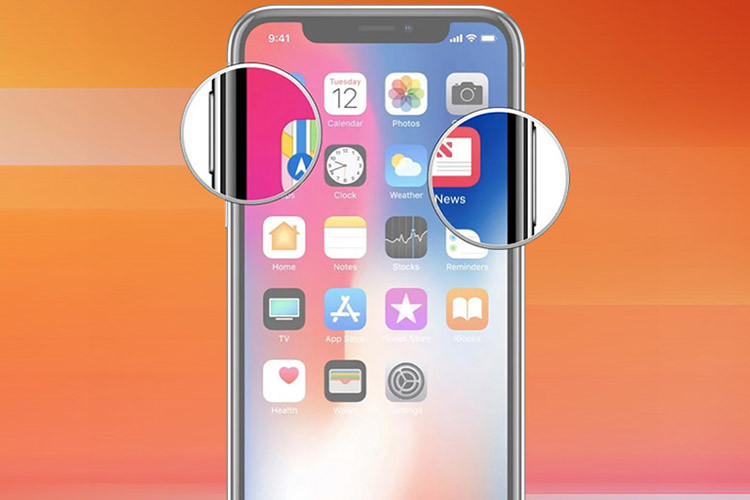
Bước 2: Tiếp theo bạn bấm nhanh vào hình ảnh vừa chụp được hiển thị bên trái góc dưới màn hình điện thoại trước khi mất. Đây là bước cho phép người dùng bắt đầu vào giao diện chỉnh sửa ảnh vừa thực hiện.
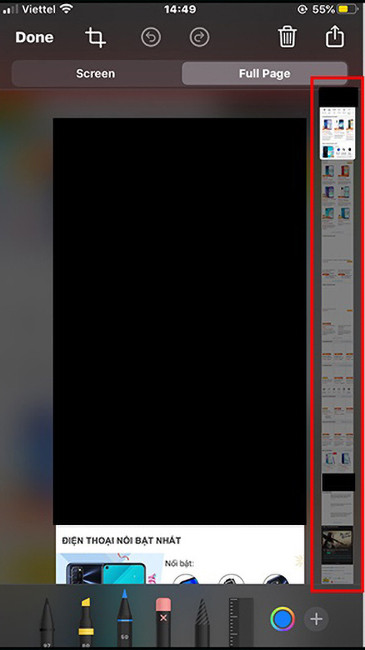
Tại đây, trên màn hình sẽ xuất hiện 2 tùy chọn (2 tab) khác nhau để chúng ta lựa chọn:
- Screen (Màn hình): Đây là lựa chọn cách chụp ảnh màn hình phổ biến mà đa số chúng ta đều sử dụng. Giúp bạn chụp nội dung hiển thị trên toàn bộ màn hình.
- Full Page (Toàn trang): Tùy chọn này giúp bạn chụp tất cả các thông tin chi tiết hiển thị từ đầu đến cuối trên trang web.
Để chụp ảnh màn hình dạng cuộn trang bạn chọn tab Full Page (Toàn trang). Tiếp đến, một thanh cuộn xuất hiện nằm ở bên phải màn hình. Mọi người có thể kéo phần đánh dấu lên hoặc xuống để xem những gì xuất hiện trong hình ảnh mới chụp.
Hơn nữa, công cụ chỉnh sửa ảnh chụp màn hình này còn cho phép người dùng thực hiện một số thao tác khác để chuyển đổi ảnh theo ý muốn như: chỉnh màu, viết chữ trên màn hình...
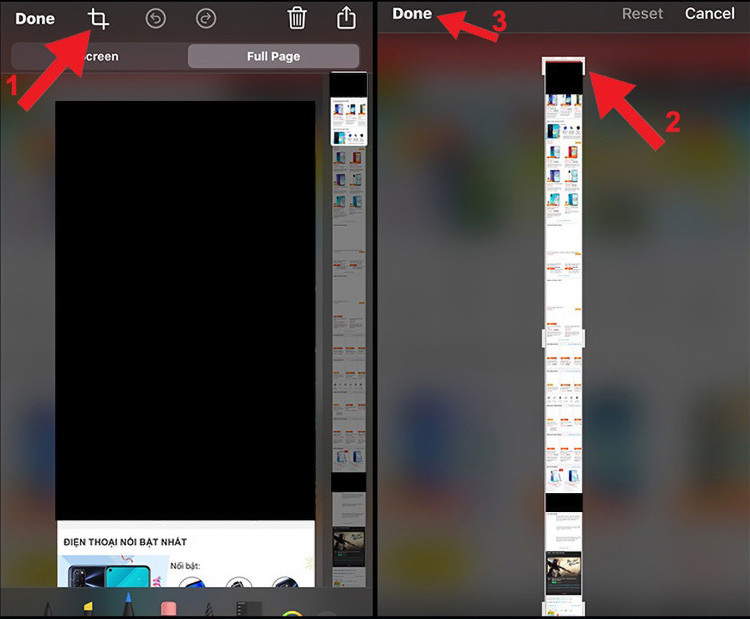
Trong trường hợp ảnh quá dài không cần thiết, chúng ta nhấn phím Crop. Khi đó thanh cuộn sẽ được hiển thị với toàn bộ chiều dài của ảnh > Mọi người sử dụng kéo các thanh giới hạn kích thước ảnh nằm ở các kích thước góc dưới, trên, phải, trái của ảnh tùy theo dung lượng ảnh. hình ảnh theo ý muốn> Bấm vào phần Hoàn tất (Done) là xong.
Bước 3: Tại tab Full Page (Toàn trang), người dùng bấm chọn mục Hoàn tất (Done) > Chọn Lưu PDF vào Tệp (Save PDF to Files).
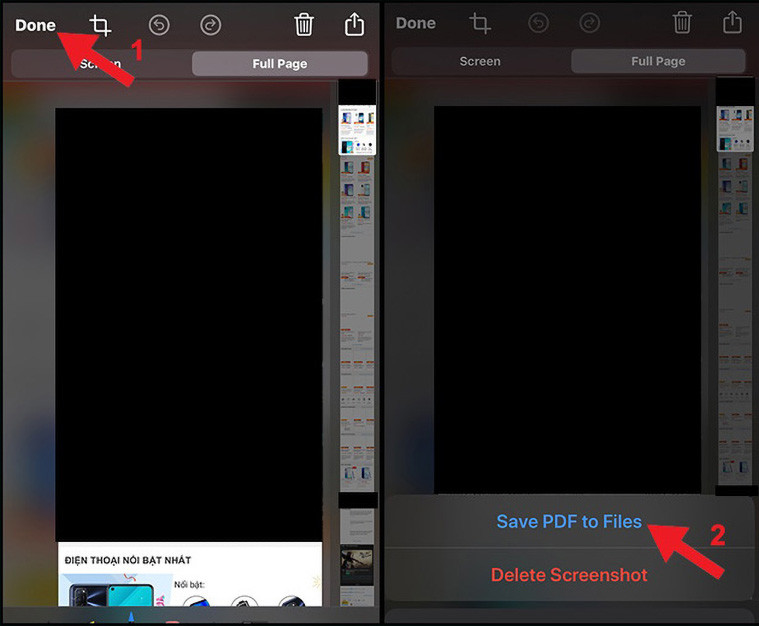
Bước 4: Chọn thư mục muốn lưu ảnh đã chụp > Nhấn chọn Lưu (Save).
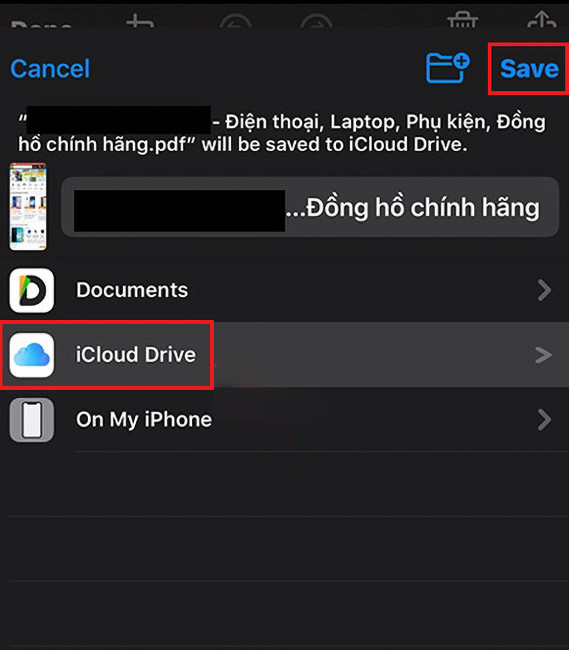
Bước 5: Nếu bạn cần chia sẻ ảnh với người khác, hãy nhấn vào phần Chia sẻ ở trên cùng bên phải màn hình điện thoại. Một số cách bạn có thể chia sẻ tệp hình ảnh này là: AirDrop, Mail, Tin nhắn,…
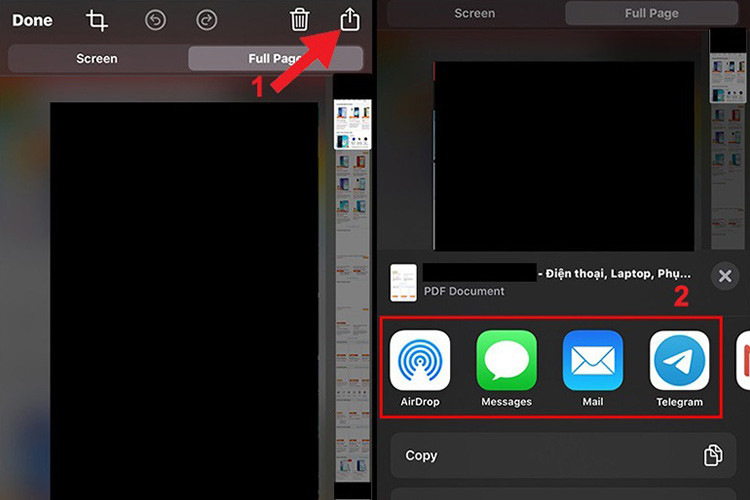
Bước 6: Khi cần xem lại các hình ảnh đã lưu trên thiết bị, chúng ta truy cập vào ứng dụng (1) > Tìm đến thư mục đã lưu ảnh trước đó > Bấm vào ảnh đó để xem lại với kích thước lớn hơn. kích thước theo chiều dài.
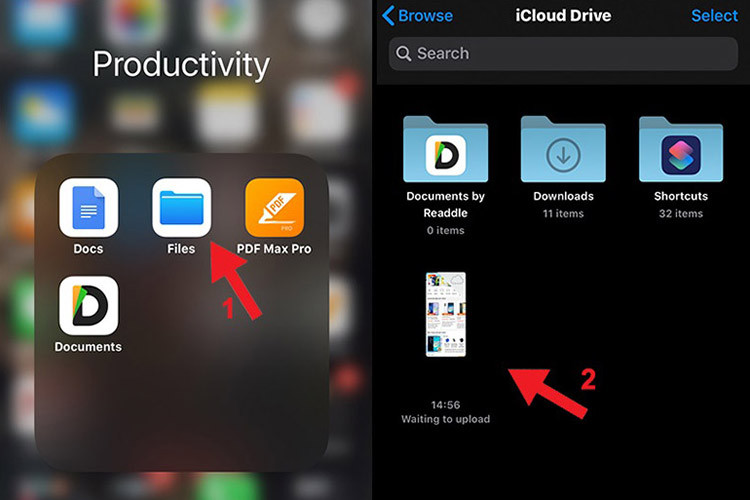
Ghi chú:
- Tính năng này chỉ khả dụng khi bạn muốn chụp ảnh màn hình iPhone 13 sereis trong Safari.
- Hình ảnh chụp trên website sẽ được lưu dưới dạng PDF không phải PNG.
Bài hướng dẫn chụp ảnh màn hình iPhone 13, 13 Pro và 13 Pro Max đến đây là kết thúc. Hy vọng qua đây bạn sẽ trang bị được cho mình những thông tin hữu ích về chụp ảnh màn hình.
Chúc bạn thành công!
















Hỏi đáp & đánh giá Cách chụp màn hình iPhone 13, 13 Pro, 13 Pro Max dễ dàng
0 đánh giá và hỏi đáp
Bạn có vấn đề cần tư vấn?
Gửi câu hỏi